時間:2017-07-04 來源:互聯網 瀏覽量:
今天給大家帶來win7下怎樣查找我的電的網卡的實際物理地址,win7下查找我的電的網卡的實際物理地址的方法,讓您輕鬆解決問題。
win7下如何查找我的電的網卡的實際物理地址,有時候我們需要用到網卡物理地址時,怎麼辦查看呢,下邊就看小編給大家介紹一下。具體方法如下:
1首先進入網絡中心,這裏有幾種進入方如,第一種就是從右下角這裏的一個小電腦圖標,點右鍵,在出來的菜單中選擇進入網終和共享中心
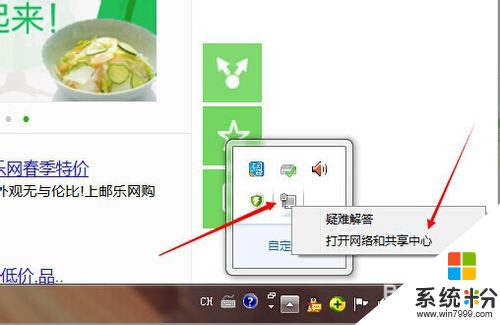 2
2第二種就是從控製麵版進入,在開始菜單中找到控製麵版進入
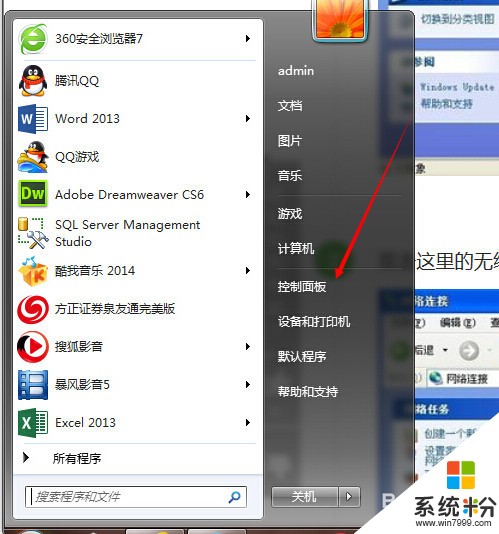 3
3WIN7這裏有兩種形態,我這這個是詳細列表,你們的不是 的就切換到這種,在這個裏邊找到網終和共享中心
 4
4進入網終和共享中心後,在這裏有一個本地連接,我們點這個地方。
 5
5彈出本地連接,狀態,我們在常規項這裏找到詳細信息按鈕。進入詳細查看。
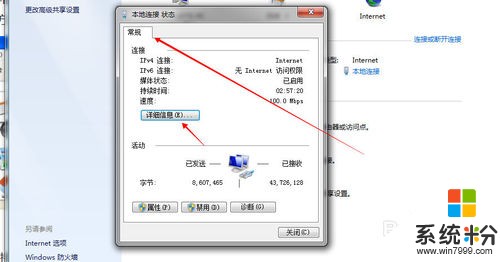 6
6在打開的網終連接詳細信息這裏,可以看到很多信息,其中的一項物理地址即我們所需要的網卡的物理地址。
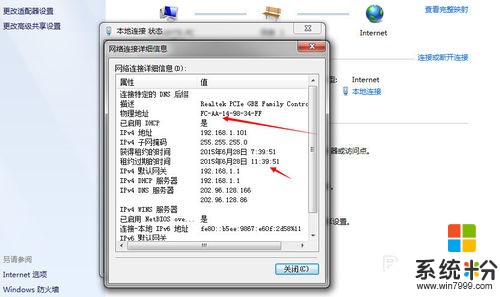 7
7其實網卡物理地址我們還有其它方式查看到,我們在開始菜單中輸入CMD,回車即可以CMD管理程序
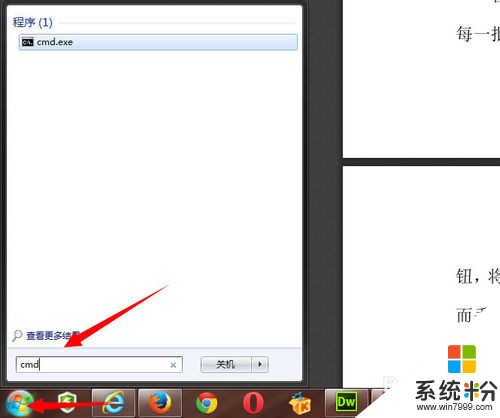 8
8在CMD管理程序中輸入IPCONFIG/ALL,如圖。然後回車即可以看到很多信息了。
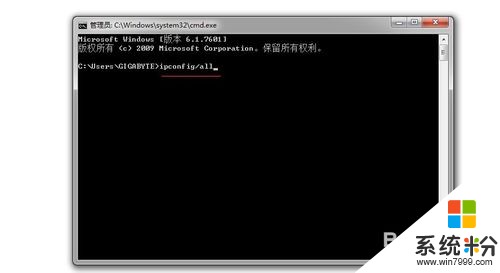 9
9我們拉動右鍵的移動條,即可找到物理地址。即為我們網卡 物理地址,但我們這裏一注意區分哪一個網卡的。
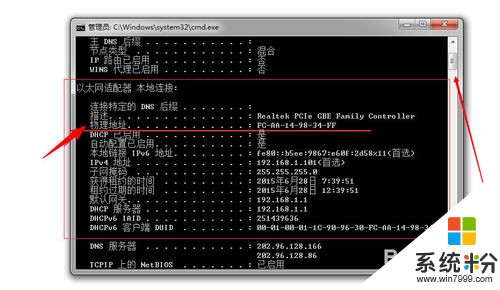 10
10其它電腦硬件檢測軟件,這裏就具體指出哪一種了,以免做廣告了。
以上就是win7下怎樣查找我的電的網卡的實際物理地址,win7下查找我的電的網卡的實際物理地址的方法教程,希望本文中能幫您解決問題。